Prohlížeč Opera: prohlížení historie navštívených webových stránek
Historie navštívených stránek prohlížeče Opera umožňuje i po dlouhém čase vrátit se na ty stránky, které byly dříve navštíveny. Pomocí tohoto nástroje je možné "neztratit" cenný webový zdroj, který uživatel nejprve nevěnoval pozornost, nebo zapomněl přidat do záložky. Zjistíme, jakým způsobem můžete vidět historii v prohlížeči Opera.
Obsah
Otevření historie pomocí klávesnice
Nejjednodušší způsob, jak otevřít historii návštěv opery, je použít klávesnici. Chcete-li to provést, zadejte příkaz Ctrl + H a otevře se požadovaná stránka obsahující historii.

Jak otevřít historii pomocí nabídky
Pro uživatele, kteří si nepamatují různé abecední kombinace, existuje další, téměř stejně snadná cesta. Přejdeme do menu prohlížeče Opera, jehož tlačítko se nachází v levém horním rohu okna. V zobrazeném seznamu vyberte položku "Historie". Poté bude uživatel přesunut na požadovaný oddíl.

Procházejte historii
Navigace v historii je velmi jednoduchá. Všechny položky jsou seskupeny podle data. Každá položka obsahuje název navštívené webové stránky, její internetovou adresu a dobu návštěvy. Když klepnete na záznam, uživatel přejde na vybranou stránku.
Kromě toho jsou v levé části okna zobrazeny položky "Vše", "Dnes", "Včera" a "Staré". Po výběru možnosti "Vše" (ve výchozím nastavení je nainstalován) bude uživatel moci zobrazit celou historii obsaženou v paměti opery. Pokud vyberete možnost "Dnes", budou zobrazeny pouze webové stránky, které byly navštíveny v daný den, a pokud vyberete "Včera" - včera. Pokud se dostanete na stránku "Staré", zobrazí se záznamy všech navštívených webových stránek, a to od předevčírem a dříve.
Kromě toho v sekci existuje formulář pro vyhledávání podle historie vložením názvu nebo části názvu webové stránky.
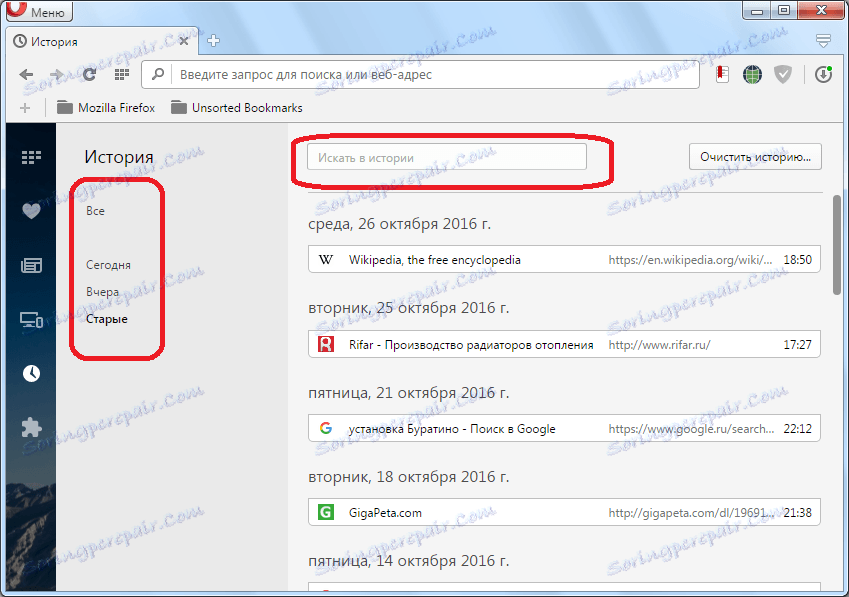
Fyzické umístění historie opery na pevném disku
Někdy potřebujete vědět, kde je fyzicky umístěn adresář s historií návštěv webových stránek v prohlížeči Opera. Dejme to.
Historie opery je uložena na pevném disku ve složce Místní úložiště a v souboru Historie, který se nachází v adresáři profilu prohlížeče. Problémem je, že v závislosti na verzi prohlížeče, operačním systému a uživatelském nastavení může být cesta k tomuto adresáři odlišná. Chcete-li zjistit, kde se nachází profil konkrétní instance aplikace, otevřete nabídku Opera a klikněte na položku "O programu".
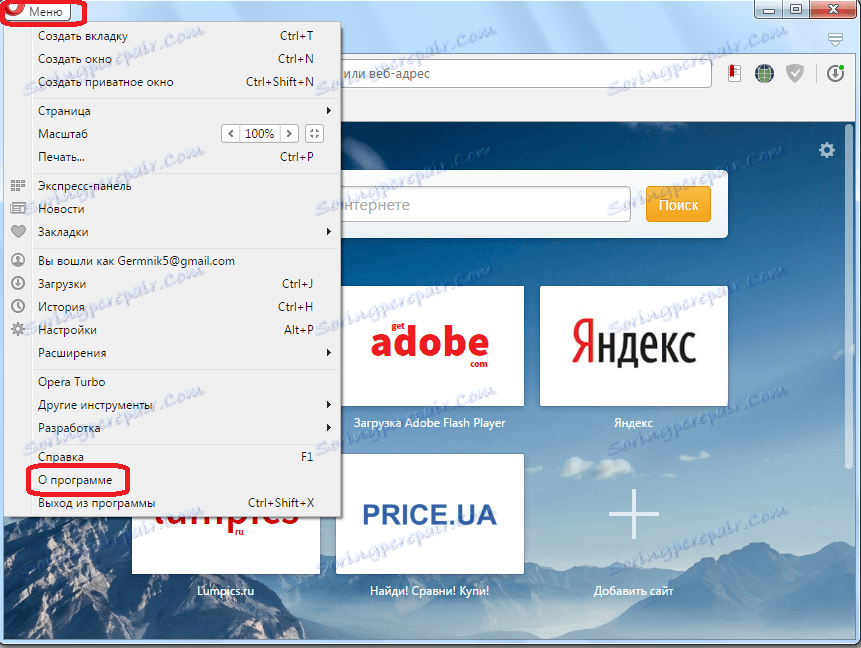
Veškeré hlavní údaje o aplikaci se nacházejí v otevřeném okně. V sekci "Cesty" hledáme položku "Profil". V blízkosti názvu se nachází úplná cesta k profilu. Například ve většině případů pro systém Windows 7 bude vypadat takto: C: Users (uživatelské jméno) AppData Roaming Opera Software Opera Stable.
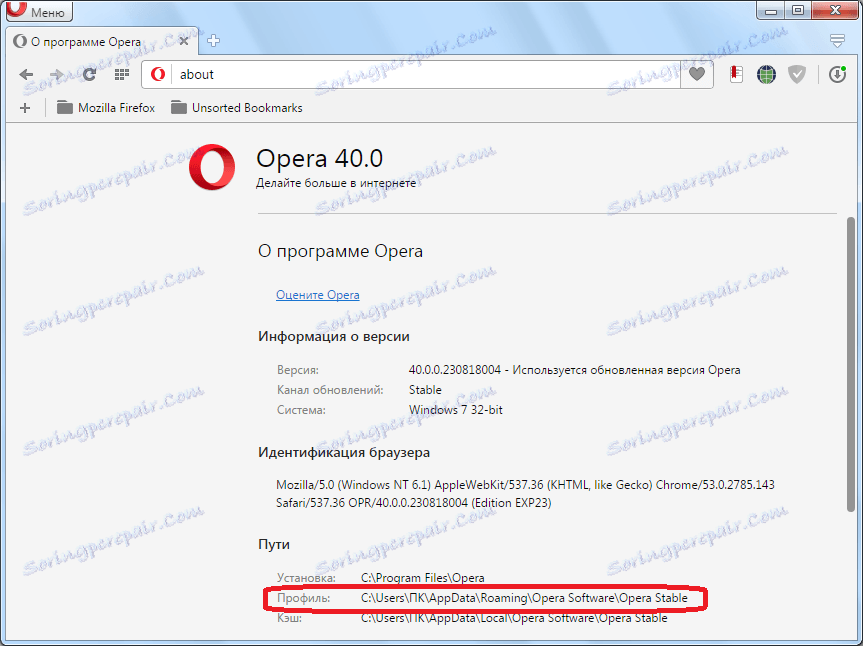
Jednoduše zkopírujte tuto cestu, vložte ji do adresního řádku Průzkumníka Windows a přejděte do profilového adresáře.
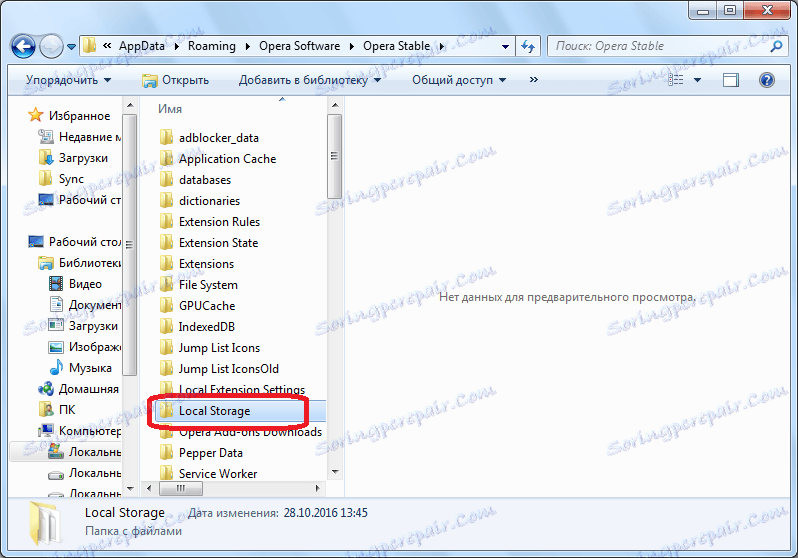
Otevřete složku Místní úložiště, která ukládá soubory historie pro prohlížení webových stránek prohlížeče Opera. Nyní můžete v případě potřeby provádět různé manipulace s těmito soubory.
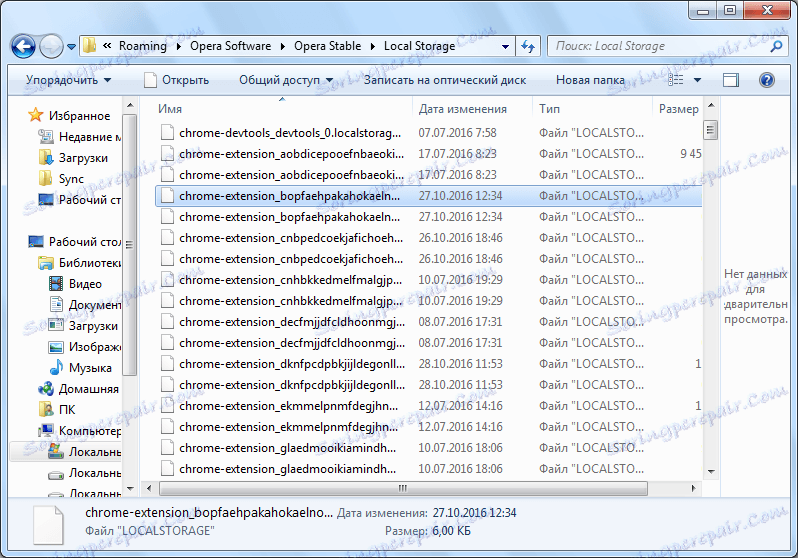
Stejným způsobem mohou být data zobrazována i prostřednictvím jiného správce souborů.
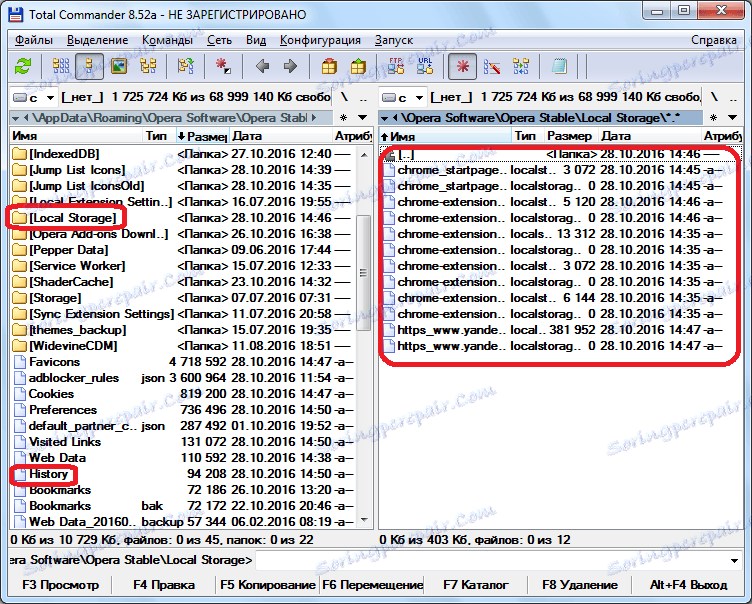
Můžete vidět fyzické umístění souborů historie, a dokonce i zaznamenat cestu k nim v adresním řádku opery, stejně jako to bylo provedeno v Průzkumníku Windows.
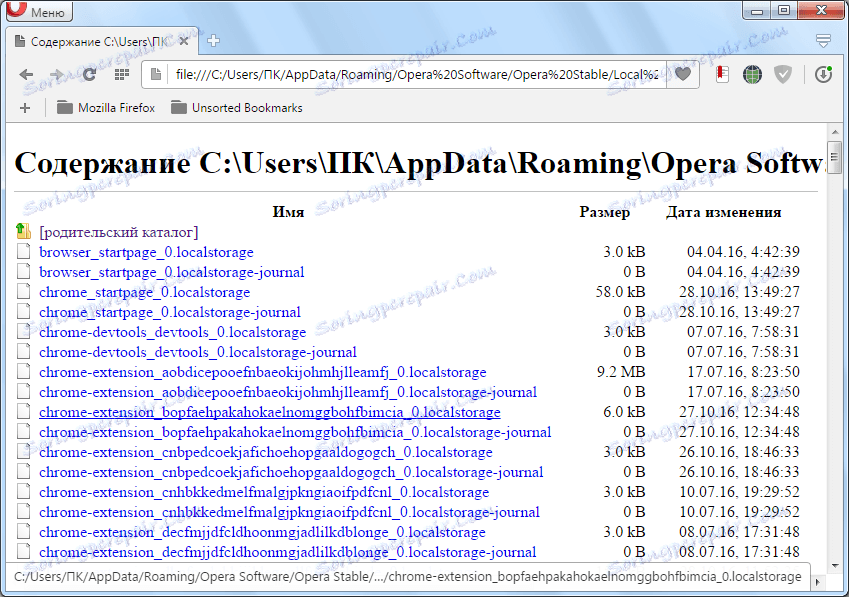
Každý soubor ve složce Místní úložiště je jeden záznam obsahující adresu URL webové stránky v seznamu historie opery.
Jak můžete vidět, prohlížení historie opery tím, že půjdete na speciální stránku prohlížeče, je velmi jednoduché a intuitivní. Pokud si přejete, můžete také zobrazit fyzické umístění souborů historie webu.